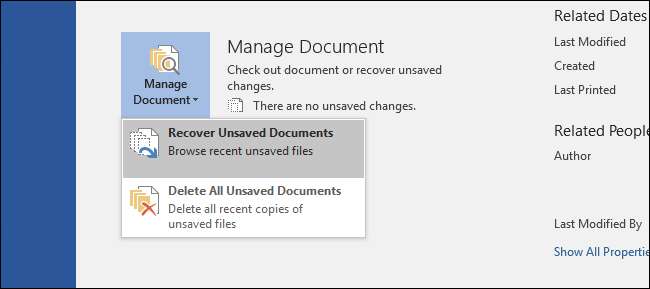
Μόλις κλείσατε ένα έγγραφο του Office και κάνατε κατά λάθος κλικ στην επιλογή "Να μην αποθηκευτεί". Ή ίσως το Word έσπασε ή ο φορητός υπολογιστής σας έχασε τη δύναμη πριν θυμηθείτε να αποθηκεύσετε αυτό που εργαζόσασταν. Όλοι αισθανθήκαμε αυτόν τον πόνο, αλλά όλα δεν χάνονται απαραίτητα. Από προεπιλογή, οι εφαρμογές του Office αποθηκεύουν αυτόματα προσωρινά αντίγραφα ασφαλείας των εγγράφων σας καθώς εργάζεστε και υπάρχει μεγάλη πιθανότητα να τα ανακτήσετε.
Δεν μιλάμε εδώ για το πότε πραγματικά διέγραψε ένα αρχείο στα Windows, αν και υπάρχουν τρόποι που μπορείτε αναρρώνω από αυτό το είδος ατυχίας επίσης. Επίσης, θα σας εξυπηρετούσε να εφαρμόσετε ορισμένα πρόσθετα προληπτικά μέτρα πριν αντιμετωπίσετε αυτό το πρόβλημα. Δημιουργήστε αντίγραφα ασφαλείας του υπολογιστή σας τακτικά και σκεφτείτε να ενεργοποιήσετε το έκδοση αρχείου λειτουργία στα Windows. Ωστόσο, εάν αντιμετωπίζετε πρόβλημα με ένα μη αποθηκευμένο αρχείο του Office, δείτε πώς μπορείτε να το ανακτήσετε.
ΣΧΕΤΙΖΟΜΑΙ ΜΕ: Γιατί μπορούν να ανακτηθούν τα διαγραμμένα αρχεία και πώς μπορείτε να το αποτρέψετε
Πώς να ανακτήσετε ένα μη αποθηκευμένο αρχείο του Office
Για αυτές τις οδηγίες, εργαζόμαστε στο Word 2016, αλλά τα βήματα είναι σχεδόν πανομοιότυπα σε άλλες εφαρμογές του Office 2016 όπως το Excel και το PowerPoint. Επίσης, η λειτουργία ανάκτησης υπάρχει εδώ και πολύ καιρό, οπότε αν χρησιμοποιείτε παλαιότερη έκδοση του Office (θα επιστρέψετε τουλάχιστον στο Office 2007), θα εξακολουθείτε να μπορείτε να επιχειρήσετε ανάκτηση. Ίσως χρειαστεί να κυνηγήσετε λίγο για τις πραγματικές εντολές.
Ξεκινήστε ανοίγοντας όποια εφαρμογή του Office δουλεύατε όπου το αρχείο σας δεν αποθηκεύτηκε. Κάντε κλικ στο μενού Αρχείο.

Στο μενού Αρχείο, κάντε κλικ στην επιλογή Πληροφορίες.
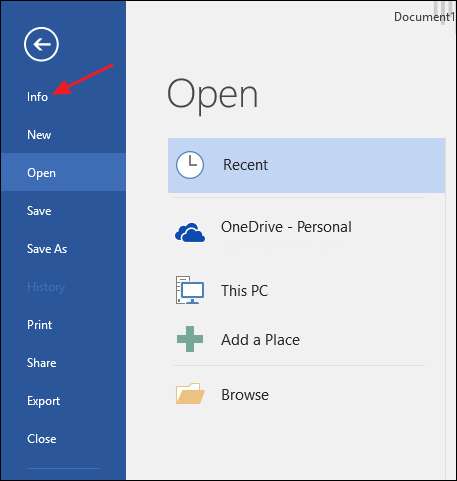
Στη σελίδα Πληροφορίες, κάντε κλικ στην επιλογή "Διαχείριση εγγράφου" και, στη συνέχεια, από το αναπτυσσόμενο μενού, επιλέξτε "Ανάκτηση μη αποθηκευμένων εγγράφων". Σημειώστε επίσης ότι έχετε τη δυνατότητα διαγραφής όλων των μη αποθηκευμένων εγγράφων εάν θέλετε να το κάνετε αυτό.
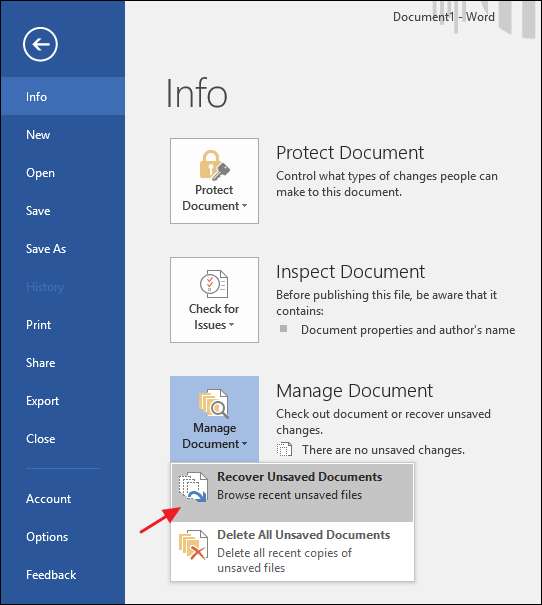
Ο φάκελος UnsavedFiles περιέχει όλα τα μη αποθηκευμένα αρχεία που το Office έχει δημιουργήσει προσωρινά αντίγραφα ασφαλείας για. Επιλέξτε το αρχείο που χρειάζεστε και, στη συνέχεια, κάντε κλικ στο Άνοιγμα.

Οι εφαρμογές του Office αποθηκεύουν αυτόματα προσωρινά αντίγραφα ασφαλείας των αρχείων σε περιοδικά διαστήματα (κάθε 10 λεπτά, από προεπιλογή), επομένως το αρχείο σας θα πρέπει να περιέχει το μεγαλύτερο μέρος της εργασίας που χάσατε.
Αλλαγή του τρόπου αυτόματης αποθήκευσης αρχείων από τις εφαρμογές του Office
Μπορείτε επίσης να αλλάξετε τον τρόπο με τον οποίο κάθε εφαρμογή του Office αποθηκεύει αυτά τα προσωρινά αρχεία, συμπεριλαμβανομένης της αποθήκευσης των αρχείων, της συχνότητας αποθήκευσής τους και του εάν ένα προσωρινό αρχείο διατηρείται εάν κλείσετε ένα έγγραφο χωρίς αποθήκευση.
Επιστροφή στο μενού Αρχείο, κάντε κλικ στο Επιλογές.
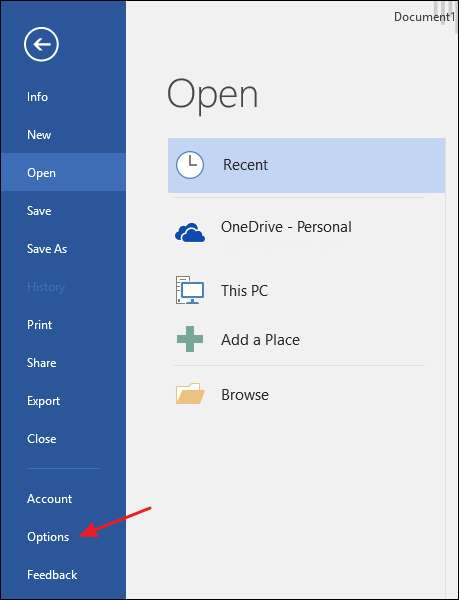
Στη σελίδα Επιλογές, κάντε κλικ στην επιλογή Αποθήκευση και, στη συνέχεια, αναζητήστε την ενότητα "Αποθήκευση εγγράφων". Οι κορυφαίες λίγες επιλογές είναι αυτό που ψάχνετε.
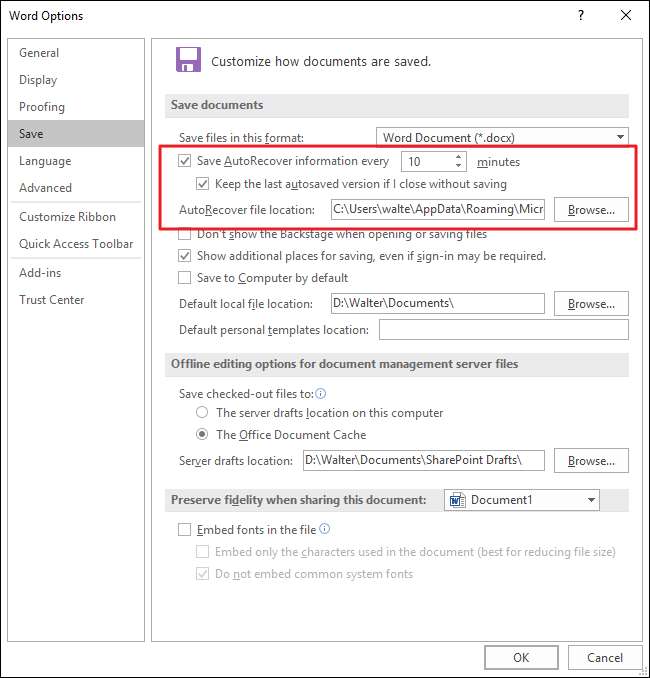
Εάν η αυτόματη αποθήκευση κάθε 10 λεπτά μοιάζει πολύ μεγάλο μεσοδιάστημα (ισχύει για εμάς), χτυπήστε τη ρύθμιση σε ό, τι θέλετε Μπορείτε να το ρυθμίσετε για αυτόματη αποθήκευση οπουδήποτε από κάθε ένα λεπτό σε κάθε 120 λεπτά. Διαπιστώσαμε ότι η αποθήκευση στο παρασκήνιο δεν διακόπτει πραγματικά τίποτα, οπότε συνήθως το ρυθμίζετε σε περίπου δύο λεπτά. Συνιστούμε να διατηρήσετε τις άλλες δύο επιλογές στις προεπιλεγμένες ρυθμίσεις τους, εκτός εάν έχετε έναν καλό λόγο να τις αλλάξετε.
Και αυτό είναι! Η λειτουργία ανάκτησης του Office δεν θα σας σώσει από κάθε είδους ατυχία που ενδέχεται να αντιμετωπίσετε με τα αρχεία σας, αλλά σίγουρα μπορεί να είναι χρήσιμο κατά τη διάρκεια αυτών των περιστασιακών στιγμών πανικού.







